Cómo leer y contestar WhatsApp mientras conduces de forma legal y segura


En esta guía te muestro Cómo usar WhatsApp de forma legal y segura mientras conduces con Android Auto. Aunque la aplicación no ofrece una interfaz completamente táctil en este entorno, se integra en el sistema del coche y proporciona métodos seguros para interactuar con tus contactos gracias a Android Auto.
En esta completa guía te explico paso a paso cómo aprovechar WhatsApp en el sistema multimedia de tu coche. sin ser multado y sin comprometer tu seguridad al volante. Encontrarás todas las claves que necesitas saber en los siguientes apartados.
¿Cómo leer un mensaje de WhatsApp en Android Auto?
Para leer un mensaje de WhatsApp en Android Auto debes esperar para recibirlo. Sí, sé que suena muy obvio, pero es importante recalcar este detalle, porque no podrás explorar conversaciones activas desde la pantalla de tu vehículo.
Esto significa que el sistema sólo mostrará y leerá aquellos mensajes que recibas mientras conduces, sin que puedas elegir manualmente el chat o grupo. ¿Cómo se hace?

Una forma de leer un mensaje de WhatsApp en Android Auto es tocando la notificación
Es bastante simple. Cuando recibas una notificación de mensaje, verás aparecer la opción Toca para escucharlo. Una vez que haces clic en esta sección, el Asistente de Google comienza a leer el mensaje.
Debes tener en cuenta que no hay forma de obtener una vista previa del contenido del mensaje antes de hacer clic en la notificación. Por lo tanto, si deseas preserva tu privacidad, especialmente si llevas otras personas en el vehículo, será mejor esperar hasta terminar de conducir. De lo contrario, todos los que estén contigo en el coche sabrán lo que te enviaron por WhatsApp.
Lee los últimos mensajes sin tocar la pantalla
Si quieres evitar multas, debes evitar en la medida de lo posible tocar la pantalla. Si bien Android Auto ofrece controles táctiles diseñados para no distraerte, un agente puede penalizarte si te ve interactuando con la pantalla.
Por lo tanto, para leer los mensajes más recientes, puedes preguntarle al Asistente de Google algo como “Lee mis mensajes”.
¿Cómo contestar un WhatsApp en Android Auto?
Si lo que deseas es responder a un mensaje recibido, debes saber que existen algunas formas de hacerlo. Estos son:
- Con el Asistente de Google. Esta es la mejor forma, ya que evitas tocar la pantalla, algo que debes evitar a toda costa para ahorrarte la multa resultante. Simplemente invoque al asistente y diga algo como “Responder al mensaje”.
- Tocando el botón de responder. Las notificaciones tienen botones de respuesta, también en la pantalla de inicio de Android Auto. Cuando reciba un mensaje, toque ese botón para responder rápidamente.
¿Puedo enviar mensajes nuevos a través de WhatsApp desde Android Auto?
La respuesta es sí. Aunque tendrás que hacerlo siguiendo pasos distintos a los que realizarías en tu móvil. WhatsApp tiene una interfaz mínima en Android Autocon la premisa de evitar al máximo las distracciones.
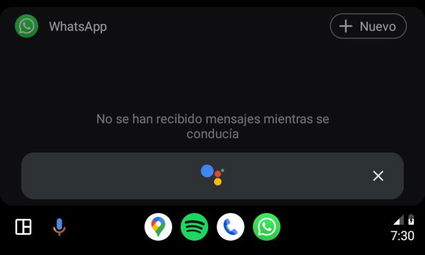
El Asistente de Google te brinda la ayuda que necesitas para enviar mensajes nuevos
Si toca el ícono de la aplicación, se abrirá en la pantalla de su vehículo. Lo que verás será una lista de notificaciones, siendo este un buen lugar desde el que leer los mensajes que has recibido durante el viaje. Sin embargo, si lo que deseas es enviar un mensaje nuevo, simplemente haz clic en Nuevo. ¿Qué pasará en ese momento?
Básicamente, Aparecerá el asistente de Google Esperamos poder participar en este trabajo. Debes indicar a quién quieres enviar el mensaje y su contenido. Una vez realizadas las comprobaciones oportunas, confirmar el envío.
Además de esto, existen tres formas adicionales de enviar un mensaje a través de WhatsApp con Android Auto. Lo mejor es que dos de ellos no requieren que toques la pantalla. puedes convocar Asistente de Google como sigue:
- Presione sobre el icono de micrófonoen la barra de tareas de Android Auto.
- Usa el botón Comandos de voz desde tu coche., que debería estar presente si tu vehículo es compatible con Android Auto. Puedes encontrarlo entre los controles del volante o en las palancas laterales.
- Activar el Detección del comando “Ok Google”. Es algo que debes hacer previamente desde tu teléfono.
Cuando el asistente esté escuchando, use el comando “Ok Google, envía un mensaje vía WhatsApp a [nombre]”. El proceso continúa de la misma manera que si hubieras tocado el botón Nuevo de WhatsApp para Android Auto.
WhatsApp en Android Auto, mejor sin tocar la pantalla y con moderación
A la hora de aprovechar WhatsApp en Android Auto, Mi recomendación es que antepongas la seguridad y la legalidad.. Es fundamental recordar que cualquier acción manual, como tocar el teléfono o la pantalla del coche para escribir mensajes o seleccionar contactos, puede suponer una infracción grave. Además, estas distracciones ponen en riesgo tanto su seguridad como la de otros conductores en la carretera, lo que puede resultar en una Multa de hasta 200 euros y pérdida de 3 puntos en tu carnet..
La mejor manera de aprovechar WhatsApp en Android Auto sin infringir la normativa es usa el Asistente de Google para dictar y escuchar mensajes. Puedes activarlo mediante el botón específico de tu coche o configurar la detección del comando “Ok Google” en tu teléfono. Eso sí, si el mensaje es importante no te enredes con el asistente. Lo mejor es parar en una zona segura y contestar desde el teléfono.

Silenciar una conversación en Android Auto para evitar que moleste
Para evitar distracciones innecesarias, otro consejo es silenciar las notificaciones de WhatsApp en Android Auto, como se muestra en la captura de pantalla anterior. Puede hacerlo tocando el botón “Silenciar” cuando llegue un mensaje o ajustando la configuración de notificación en la aplicación. Recuerde que los cambios que realice en el Notificaciones automáticas de Android No afectarán la configuración de notificaciones de la aplicación en su teléfono, lo que le permitirá mantener un entorno de conducción más seguro.
